Impression de transferts sur tissu
A part les motifs habituels imprimés sur transferts, vous pouvez également imprimer des motifs couvrant entièrement le transfert sur tissu. Dans le logiciel que vous utilisez, définissez les marges en leur donnant la valeur zéro, puis ajustez l'image à l'écran de manière à ce qu'elle couvre entièrement la page.
- Chargez des transferts sur tissu.
- Modifiez les paramètres dans la zone de dialogue Format d'impression.
- Dans l'application utilisée, choisissez Fichier
 Format d'impression....
Format d'impression.... - Dans le menu local Formater pour, choisissez 810 Series.
- Dans le menu local Paramètres, sélectionnez Attributs de page.
- Choisissez un format de papier. Si vous imprimez des transferts sans bordure, sélectionnez un format de papier parmi les formats pris en charge pour l'impression sans bordure.
- Sélectionnez une orientation.
- Cliquez sur OK.
- Modifiez les paramètres de la zone de dialogue Imprimer.
- Dans l'application utilisée, choisissez Fichier
 Imprimer....
Imprimer.... - Dans le menu local Imprimante, choisissez 810 Series.
- Dans le menu local s'ouvrant dans l'angle supérieur gauche, choisissez Qualité et support.
- Dans le menu local Type de papier, choisissez Transfert sur tissu. Lorsque vous sélectionnez ce paramètre, l'image à imprimer est automatiquement inversée.
- Sélectionnez une qualité d'impression autre que Rapide. Normale est le paramètre par défaut.
- Cliquez sur Imprimer.
Afin d'éviter les bavures, retirez les transferts au fur et à mesure qu'ils sortent de l'imprimante, puis laissez-les sécher avant de les empiler.
Voir aussi
Impression
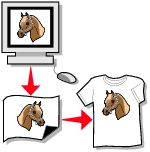
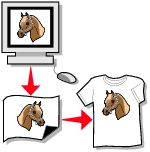
 Format d'impression....
Format d'impression.... Imprimer....
Imprimer....